![[TIL] 2024-07-17](https://img1.daumcdn.net/thumb/R750x0/?scode=mtistory2&fname=https%3A%2F%2Fblog.kakaocdn.net%2Fdn%2Fy6p7q%2FbtsICny0yzs%2FllUG7KymcyWuwOigizl6bk%2Fimg.jpg)
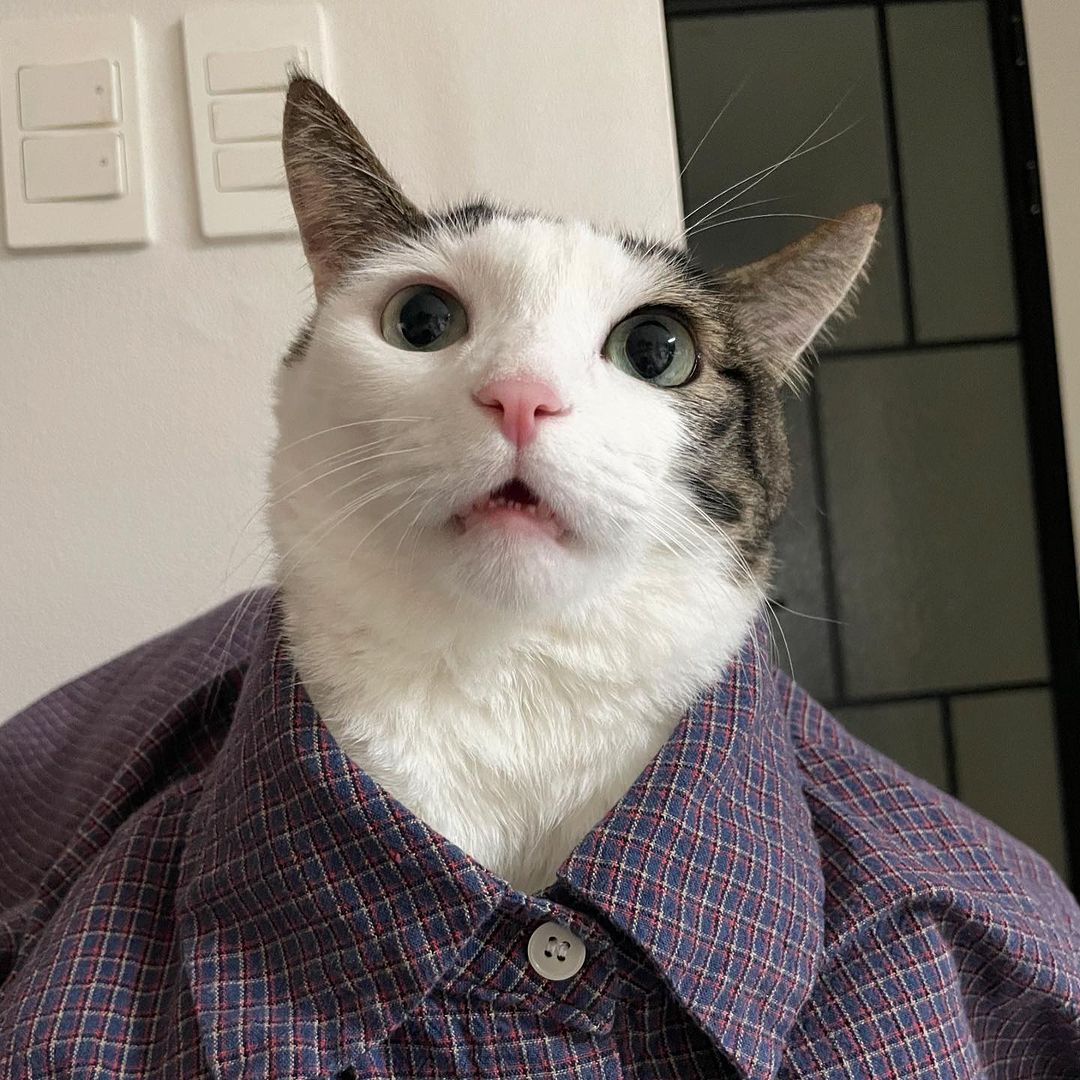
Today I Learned (2024-07-17) 🤔
목차
오늘 공부한 내용 🧑🏻💻
요약
- self를 사용하는 파이썬 메서드 예제 및 유틸리티 함수
- 인프런 강의에서 배운 클래스 구조 및 인스턴스 생성 예제
- HTML 파싱과 Beautiful Soup 사용 예제, 단일 및 복수 요소 탐색 예제
- Selenium 설치 및 웹 브라우저 자동화 예제
- 암시적/명시적 대기 및 요소 찾기가 어려웠다.
1. 파이썬
self
self를 쓰지 않는 메서드는 존재하는가?결론은 안 쓰고 사용할 수 있다.
예를 들어 유틸리티 함수를 만들어서 사용할 수 있다.
예시 코드
class MathUtils: def add(a, b): return a + b def subtract(a, b): return a - b # 정적 메서드 호출 print(MathUtils.add(5, 3)) # 8 print(MathUtils.subtract(5, 3)) # 2위와 같은 함수들은 인스턴스나 클래스 변수에 접근할 필요가 없기 때문에 정적 메서드로 정의할 수 있다.
2. 인프런(나도코딩) 🌱
Section 8
클래스
클래스의 기본 구조와 생성
예시 코드
class Unit: def __init__(self, name, hp, damage): self.name = name self.hp = hp self.damage = damage print(f"{name} 유닛이 생성되었습니다.") print(f"체력 {hp}, 공격력 {damage}") marine1 = Unit("마린", 40, 5) marine2 = Unit("마린", 40, 5) tank = Unit("탱크", 150, 35)
3. KDT(천재교육)
HTML 파싱
파싱(parsing): 텍스트 데이터를
분석하여구조화하고, 필요에 따라 특정 데이터를추출하는 작업크롤링(crawling):
웹 크롤러 로봇이 자동으로 웹 사이트를 이동하며 정보를 수집하는 것robots.txt: 웹 사이트의 루트 주소에 접근할 수 있으며, 웹 크롤러 봇의 접근 권한을 관리하는 파일 (참고 사이트)
스크래핑(scraping): 특정 웹 페이지의 특정 부분을 수집하는 것
Beautiful Soup 라이브러리
Beautiful Soup란? HTML 문서를 분석 & 구조화해서 개발자가 도와주는 도구 (크롤링 도구가 아닌 파싱 도구)Beautiful Soup객체: HTML 문서를 파이썬 객체로 변환하여 탐색 가능하게 해주는 객체사용법:
from bs4 import BeautifulSoup예시 코드
import requests from bs4 import BeautifulSoup # 요청 주소 url = "https://example.com" # 요청 - get(url) 메서드 response = requests.get(url) # 상태 코드 속성 status = response.status_code if status == 200: # beautifulsoup 객체 생성 # html.parser 유형 soup = BeautifulSoup(response.text, "html.parser") # BeautifulSoup.find(태그이름) : 단일 탐색 메서드 -> 처음 나온 요소만 반환한다. p_tag = soup.find("p") print(p_tag.text) # soup 인스턴스 내부에서 H1 태그를 찾아서 텍스트를 출력 h1_tag = soup.find("h1") print(h1_tag.text)
요소(element) 탐색
단일 요소 탐색:
BeautifulSoup.find(name, attrs)- name : 찾는 태그 이름 ex) “p”, “div”, “h1”
- attrs : 속성 조건을 딕셔너리로 작성 ex) {”class”:”text”} → 클래스 이름이 “text” 인 요소를 찾는다.
p_tag = soup.find("p") print(p_tag.text)
복수 요소 탐색:
BeautifulSoup.findAll(name, attrs)- name : 찾는 태그 이름 ex) “p”, “div”, “h1”
- attrs : 속성 조건을 딕셔너리로 작성 ex) {”class”:”text”} → 클래스 이름이 “text” 인 요소를 찾는다.
- 아무것도 받아오지 못했어도
빈 리스트([])를 반환한다.import requests from bs4 import BeautifulSoup
url = "https://quotes.toscrape.com/"
response = requests.get(url)
status = response.status_codeif status == 200:
soup = BeautifulSoup(response.text, "html.parser") # 복수 요소 탐색 # span 태그, class가 text인 모든 요소의 텍스트 출력 quote_text_list = soup.find_all("span", {"class": "text"}) for text in quote_text_list: print(text.text)- **단일 요소, 복수 요소 탐색을 모두 사용한 예시 코드** ```python import requests from bs4 import BeautifulSoup url = "https://quotes.toscrape.com/" response = requests.get(url) status = response.status_code if status == 200: # beautifulsoup 생성 soup = BeautifulSoup(response.text, "html.parser") div_list = soup.findAll("div", {"class": "quote"}) quote_author_list = [] for quote in div_list: # 태그 span, 클래스 text 요소 탐색 quote_text = quote.find("span", {"class": "text"}).text # 인물 정보 탐색 # 태그 small, 클래스 author 요소 탐색 author_text = quote.find("small", {"class": "author"}).text # quote_author_list 에 저장 # {"quote" : 인용문 데이터,"author":인물 데이터} quote_author_list.append( { "quote": quote_text, "author": author_text, } ) ```
pprint 모듈
- 데이터를 보기 좋게 출력(pretty print)할 때 사용하는 모듈
- pprint 모듈 설명
웹 브라우저 자동화 도구
- Selenium
selenium: 웹 브라우저를 자동으로 제어할 수 있는 도구- 설치:
pip install selenium - webdriver-manager
- 브라우저 자동화를 위한 웹 드라이버 관리 패키지
- 설치:
pip install webdriver-manager
- Selenium
WebDriver 객체
웹 브라우저를 제어하는 데 사용되는 핵심 객체
주요 메서드 및 속성
webdriver.Chrome(): 크롬용 WebDriver 객체 생성webdriver.get(주소): 해당 주소의 웹 페이지 열기from selenium import webdriver from selenium.webdriver.chrome.service import Service from webdriver_manager.chrome import ChromeDriverManager service = Service(ChromeDriverManager().install()) driver = webdriver.Chrome(service=service) driver.get("https://www.naver.com") driver.quit()- 코드 분석
- 1) Selenium 및 필요한 모듈 임포트
from selenium import webdriver from selenium.webdriver.chrome.service import Service from webdriver_manager.chrome import ChromeDriverManagerselenium: 웹 브라우저 자동화를 위한 라이브러리webdriver: Selenium WebDriver를 사용하기 위해 필요Service: ChromeDriver 서비스를 설정하기 위해 사용ChromeDriverManager: ChromeDriver를 자동으로 설치하고 관리하는 라이브러리
- 2) ChromeDriver 서비스 설치 및 설정
service = Service(ChromeDriverManager().install()) driver = webdriver.Chrome(service=service)ChromeDriverManager().install(): ChromeDriver를 자동으로 다운로드하고 설치한다.Service(): 설치된 ChromeDriver를 서비스로 설정한다.webdriver.chrome(service=service): 설정된 서비스를 사용하여 Chrome 브라우저 인스턴스를 생성한다.
- 3) 주소에 해당하는 웹페이지 열기
driver.get("https://naver.com")driver.get(url): 주어진 URL로 브라우저를 연다. Selenium WebDriver가 해당 페이지로 이동한다.
- 4) 브라우저 닫기
driver.quit()driver.quit(): WebDriver 세션을 종료하고 브라우저 창을 닫는다.
- 1) Selenium 및 필요한 모듈 임포트
- 코드 분석
webdriver.find_element(조건, 값): 조건과 값에 해당하는 요소 중 처음 찾은 단일 요소 반환from selenium.webdriver.common.by import By p_tag = driver.find_element(By.TAG_NAME, "p").text print(p_tag)- 코드 분석
By: 요소를 찾기 위한 조건을 설정하는 데 사용된다. 예를 들어, 태그 이름, 클래스 이름, ID 등을 지정할 수 있다.driver.find_element(By.TAG_NAME, "p").text: 페이지에서 첫 번째<p>태그 요소를 찾는다. 그리고 요소의 텍스트 내용을 반환한다.- 나머지는 위와 동일
- 코드 분석
webdriver.find_elements(조건, 값): 조건과 값에 해당하는 모든 요소 반환quote_text_list = driver.find_elements(By.CLASS_NAME, "text") for quote in quote_text_list: print(quote.text)webdriver.click(): 해당 요소에 대해 클릭 상호작용 실행# 검색 박스 찾기 search_box = driver.find_element(By.ID, "query") # 파이썬 입력 search_box.send_keys("Python") # 검색 버튼 찾기 button = driver.find_element(By.CLASS_NAME, "btn_search") # 버튼 누르기 button.click()webdriver.page_source: 현재 페이지의 HTML 문서 정보대기(wait) 매커니즘
암시적 대기(Implicit Wait)driver.implicitly_wait(10) try: element = driver.find_element(By.CLASS_NAME, "element_class") print("조건에 만족하는 요소를 찾았습니다.") except: print("조건을 만족하는 요소를 찾지 못했습니다.") driver.quit()Explicit Wait(명시적 대기): 특정 조건을 만족할 때까지 최대 시간(초) 만큼 대기 (수업 시간에 넘어감)
어려웠던 내용 📚
- 암시적, 명시적 대기
- 요소 찾기
- HTML 문서에 접근해서 요소 가져오기
- 태그들이 너무 많아서 헷갈렸다
궁금한 내용과 부족한 내용 🙋🏻
- 암시적, 명시적 대기 메커니즘을 어떻게 사용하는지 더 찾아봐야겠다.
느낀 점 💡
- 솔직히 한 번에 외워지지 않을 것을 안다. 나는 써보면서 익혀야겠다.
- 파이썬 라이브러리를 활용해서 스크래핑 하는 것이 신기했다. 내가 브라우저를 열지 않아도 코드로 열고 닫는 것이 신기했다.
- 앞으로가 더 기대된다.
'TIL > 2024.07' 카테고리의 다른 글
| [TIL] 2024-07-19 (0) | 2024.07.20 |
|---|---|
| [TIL] 2024-07-18 (3) | 2024.07.19 |
| [TIL] 2024-07-16 (0) | 2024.07.17 |
| [TIL] (2024-07-15) (0) | 2024.07.16 |
| TIL (2024-07-14) (0) | 2024.07.14 |
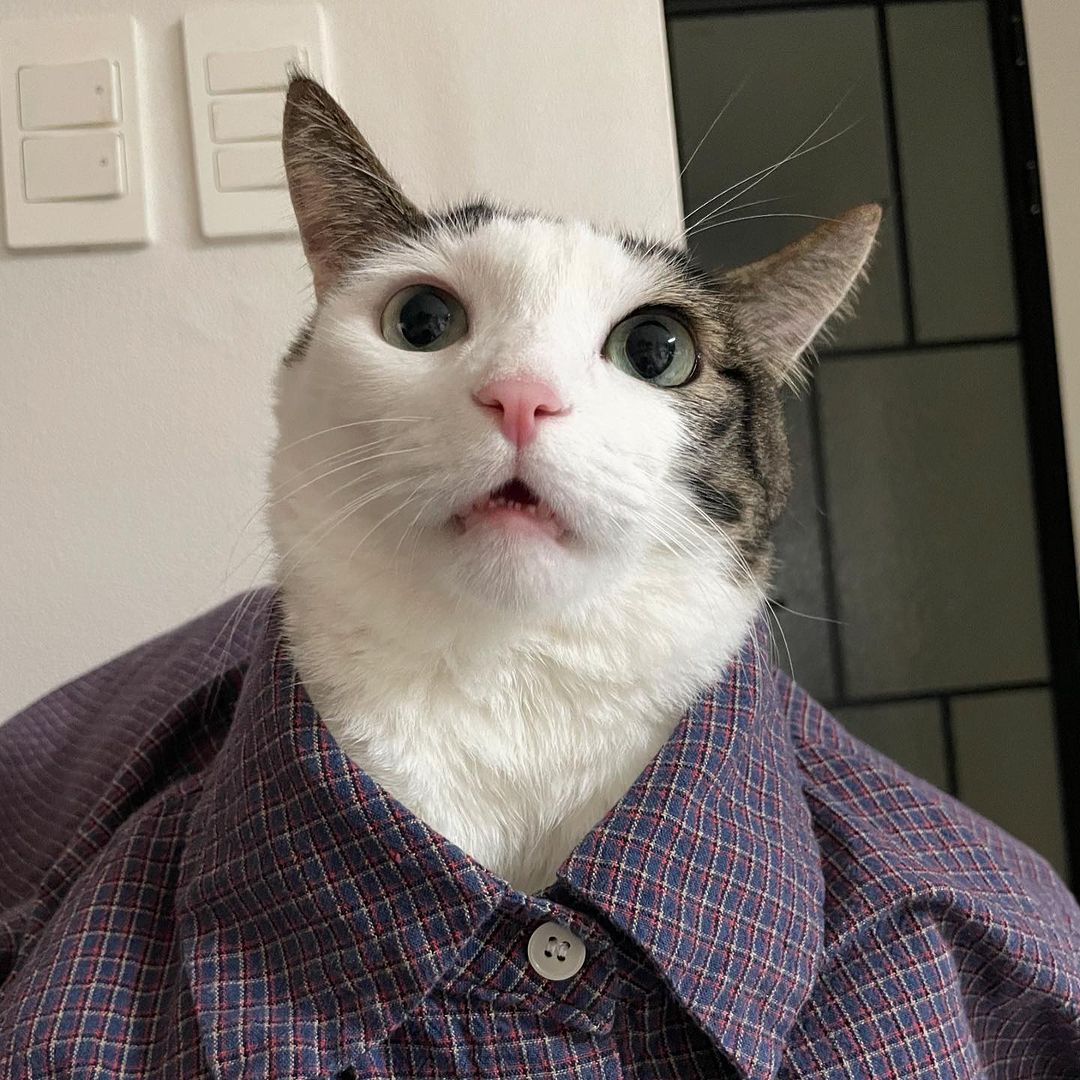
배움에 즐거움을 느끼는 마네의 데이터랩 이미지 출처 : https://www.instagram.com/hoseobiiiiiii._.0410/
포스팅이 좋았다면 "좋아요❤️" 또는 "구독👍🏻" 해주세요!
![[TIL] 2024-07-19](https://img1.daumcdn.net/thumb/R750x0/?scode=mtistory2&fname=https%3A%2F%2Fblog.kakaocdn.net%2Fdn%2FqG2vA%2FbtsIGVIvSQO%2FG8FNvQ4h1BEgn3m9BooBQK%2Fimg.jpg)
![[TIL] 2024-07-18](https://img1.daumcdn.net/thumb/R750x0/?scode=mtistory2&fname=https%3A%2F%2Fblog.kakaocdn.net%2Fdn%2FDepMP%2FbtsIFbxBk9G%2F6aBk0QqfKOZ8YedwF6rpd1%2Fimg.jpg)
![[TIL] 2024-07-16](https://img1.daumcdn.net/thumb/R750x0/?scode=mtistory2&fname=https%3A%2F%2Fblog.kakaocdn.net%2Fdn%2Fc7Bsvo%2FbtsICf7PPe4%2FVjtHM5wKkJK5raK5Aiz5u1%2Fimg.jpg)
![[TIL] (2024-07-15)](https://img1.daumcdn.net/thumb/R750x0/?scode=mtistory2&fname=https%3A%2F%2Fblog.kakaocdn.net%2Fdn%2FNnaxh%2FbtsIBqgEDv5%2FnUkxklUKoZqboQoJRSfAnK%2Fimg.jpg)